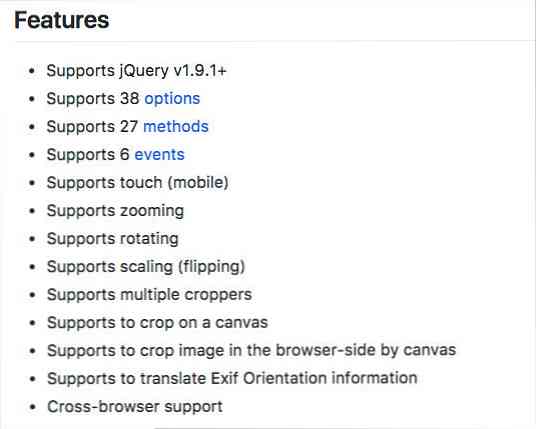Windows 7 Media Center에서 사진 자르기, 편집 및 인쇄
Windows Media Center는 개인 사진을 관리하고 표시하기위한 훌륭한 응용 프로그램이지만 때로는 사진을 몇 가지 기본 편집해야 할 수도 있습니다. 오늘은 Windows 7 Media Center에서 바로 사진을 자르고 편집하고 인쇄하는 방법을 살펴 보겠습니다..
Windows Media Center의 그림 라이브러리에서 작업 할 사진을 선택하고 마우스 오른쪽 단추를 클릭하여 선택하십시오. 사진 세부 사항. Media Center 리모컨을 사용하여이 옵션에 액세스 할 수도 있습니다. "나는" 단추. 참고 :이 메뉴에서 그림을 회전 할 수 있습니다. 다음 화면에서도 사용할 수 있습니다..

사진 회전
이제 더 많은 옵션이 사진 세부 사항 화면. 여기에서 CD / DVD를 회전, 인쇄 또는 터치하여 위로, 삭제 또는 굽기를 할 수 있습니다. 사진을 회전하려면 간단한 선택 회전. 참고 : 새로운 방향으로 사진을 저장하려면, 구하다 터치 업 화면에서 나중에 기사에서 살펴볼 것입니다..

클릭 할 때마다 그림이 시계 방향으로 90도 회전합니다. 클릭 한 후에 그림 세부 정보 화면에 표시된 그림의 새로운 방향을 볼 수 있습니다. 회전.

사진 인쇄
그림 세부 사항 화면에서 다음을 선택하십시오. 인쇄.

딸깍 하는 소리 인쇄 다시. Media Center가 자동으로 기본 프린터로 인쇄하므로 원하는 대상 프린터가 기본값으로 설정되어 있는지 확인하십시오.

사진 자르기 및 편집
사진을 편집하거나 자르려면 터치 업.

터치 업 옵션에는 다음이 포함됩니다., 수확고, 대조, 과 빨간 눈 제거. 먼저, 수확고 버튼을 눌러 사진을 자르십시오..

사진에 자르기 영역 오버레이가 나타납니다..

아래 버튼 중 하나를 선택하여자를 영역의 위치, 크기 및 방향을 조정하십시오.

선택한 항목에 만족하면를 클릭하십시오. 구하다.

저장을 확인하는 메시지가 표시됩니다. 딸깍 하는 소리 예 수정 사항을 영구 저장하려면.

신청할 수도 있습니다. 대조 또는 빨간 눈 사진 조정. 이 옵션에는 고급 설정이 없습니다. 옵션을 선택하여 대비 또는 적목 현상을 켜거나 끄기 만하면됩니다.

꼭 클릭하십시오. 구하다 끝내기 전에 사진에 영구적으로 적용하려는 내용을 변경 한 경우 종료하십시오. 여기에는 이미지 회전.

이 방법은 선호하는 이미지 편집 소프트웨어를 대체하지는 않지만 Windows Media Center에서 직접 기본 편집 및 사진 인쇄 기능을 제공합니다. Media Center 리모컨을 사용하면 안락한 곳에서 모든 편집 작업을 수행 할 수 있습니다..